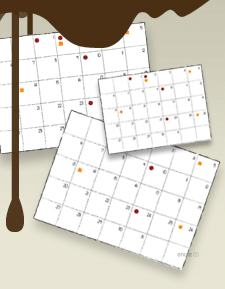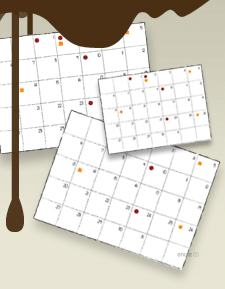
 |
|
|
 |
 |
|
|
| 1 | 2 | 3 | 4 | 5 | 6 | 7 |
| 8 | 9 | 10 | 11 | 12 | 13 | 14 |
| 15 | 16 | 17 | 18 | 19 | 20 | 21 |
| 22 | 23 | 24 | 25 | 26 | 27 | 28 |
| 29 | 30 | |
|
|
| |
|
 |
 |
|
|
ThinClient เครื่องลูกไม่ต้องมีัฮาร์ดดิสก์ ด้วย Ubuntu
[รวมเรื่องที่ผ่านมา]
*** บันทึกเพื่อใช้ในการทำงาน มิใช่การอ้างอิง อาจมีข้อผิดพลาดที่ยังไม่พบ หรือหากท่านใดพบ จะแจ้งไว้บ้างก็ยินดีครับ ***
Server
- ติดตั้งการ์ดแลนไว้ 2 ใบ (ออนบอร์ดอยู่แล้ว 1 ใบ ติดตั้งเพิ่มอีก 1 ใบ)
- ถ้าใช้แผ่นติดตั้งแบบ Alternate เช่น ubuntu 9.04 alternate หรือ ubuntu 9.10 alternate ขณะเริ่มติดตั้ง ให้กด F4 เพื่อเลือกการติดตั้งแบบ LTSP ได้เลย
แต่ในที่นี้ ต้องการให้รองรับภาษาไทย จึงใช้ Ubuntu 9.07 Prompt Edition จากเว็บ //www.ubuntuclub.com/ ที่ได้ปรับแต่งให้ใช้งานได้เป็นอย่างดีแล้ว จากนั้นก็ดำเนินการต่อไปนี้
- ติดตั้ง Ubuntu 9.07 Prompt Edition ในแบบภาษาไทยให้เรียบร้อย
- เพิ่ม User ที่ต้องการใช้งาน (สามารถเพิ่มได้ในภายหลัง)
- ตั้งค่าให้การ์ดแลน โดยสั่ง
nano /etc/network/interfaces
จากนั้นเพิ่มคำสั่งในไฟล์นี้ให้เป็น
# The loopback network interface
auto lo
iface lo inet loopback
# The primary network interface --this goes to the internet.
auto eth0
iface eth0 inet static
address 192.168.64.105 #ไอพีหลัก ที่เครื่องแม่ Ubuntu 9.07PE
network 192.168.64.0
broadcast 192.168.64.255
netmask 255.255.255.0
gateway 192.168.64.100 #ไอพีเร้าท์เตอร์ต่อเน็ต
# This interfaces is where DHCP will be served.
auto eth1
iface eth1 inet static
address 192.168.0.105 #ไอพี สำหรับ LTSP เครื่องแม่เช่นเดียวกัน
network 192.168.0.0
broadcast 192.168.0.255
netmask 255.255.255.0
จากนั้นกด Ctrl+x ตอบ y แล้ว enter เพื่อบันทึกการเปลี่ยนแปลง
- พิมพ์คำสั่ง
nano /etc/resolv.conf
แล้วแก้ไขคำสั่งในไฟล์ให้เป็น
nameserver 192.168.64.100
เป็นการชี้ไปที่เร้าท์เตอร์/โมเด็ม เพื่อให้เครื่องแม่สามารถเข้าเน็ตได้
จากนั้นกด Ctrl+x ตอบ y แล้ว enter เพื่อบันทึกการเปลี่ยนแปลง
- รีเครื่อง 1 ครั้ง เมื่อรีเครื่องกลับมาแล้ว ให้ทดสอบการเข้าอินเตอร์เน็ตให้เรียบร้อยก่อน ถ้ายังไม่ได้ ให้ทบทวนและหาข้อผิดพลาดให้พบ เพราะในขั้นตอนต่อไป จะต้องมีการดาวน์โหลดไฟล์ต่างๆค่อนข้างมากและนาน
- ติดตั้ง LTSP โดยสั่ง
aptitude install ltsp-server-standalone
- ติดตั้ง openssh โดยสั่ง
aptitude install openssh-server
- สร้างข้อกำหนดต่างๆให้เครื่อลูกของ LTSP โดยสั่ง
ltsp-build-client
คำสั่งนี้ต้องสังเกตด้วยว่า การดึงไฟล์ต่างๆจากเน็ตนั้นสำเร็จหรือไม่ ถ้าไม่ ต้องเปลี่ยนแหล่งดาวน์โหลดใหม่ เพราะจะมีการดึงไฟล์ต่างๆเป็นจำนวนมากและใช้เวลานาน
- ตรวจสอบว่าการ์ดที่จะให้เป็นการ์ดหลักของ LTSP ถูกต้องหรือไม่ โดยสั่ง
nano /etc/default/dhcp3-server
ดูที่บรรทัดนี้
INTERFACES="eth1"
- พิมพ์คำสั่ง
nano /etc/ltsp/dhcpd.conf
ได้แก้ไขค่าในไฟล์ตามเงื่อนไขตามนี้
#------------------------------------------
#
authoritative;
#
#------------------------------------------
# For Fix IP
# สำหรับเครื่องที่ต้องการ FIX IP เพราะต้องใช้เครื่องพิมพ์ที่ติดตั้งอยู่
# ต้องหาเลข mac address ของเครื่องลูก แล้วกำหนดไอพีที่ต้องการ
#------------------------------------------
host local01 {
hardware ethernet 00:0C:29:66:4D:39; #mac address
fixed-address 192.168.0.1; #Fix Client IP
filename "/ltsp/i386/pxelinux.0";
}
host local02 {
hardware ethernet 00:0C:29:FB:AB:EF;
fixed-address 192.168.0.2;
filename "/ltsp/i386/pxelinux.0";
}
#-------------------------------------------
# For DHCP
# แจกไอพี สำหรับเครื่องนอกเหนือจากข้างบน
# ควรกำหนด range ให้เลยชุดที่ Fix ip ไว้ก่อน
#-------------------------------------------
subnet 192.168.0.0 netmask 255.255.255.0 {
range 192.168.0.20 192.168.0.250;
option domain-name "example.com";
option domain-name-servers 192.168.0.1;
option broadcast-address 192.168.0.255;
option routers 192.168.0.1;
# next-server 192.168.0.1;
# get-lease-hostnames true;
option subnet-mask 255.255.255.0;
option root-path "/opt/ltsp/i386";
if substring( option vendor-class-identifier, 0, 9 ) = "PXEClient" {
filename "/ltsp/i386/pxelinux.0";
} else {
filename "/ltsp/i386/nbi.img";
}
}
*** ระวังเครื่องหมายปีกกา ให้ครบถ้วนเป็นคู่ๆไป
*** ถ้ามีการแก้ไขภายหลัง ให้สั่ง
/etc/init.d/dhcp3-server restart
เพื่ออัพเดทข้อมูลใหม่ด้วย
*** จริงๆแล้ว ควรทดลองทำงานกับค่ามาตรฐานก่อน ซึ่งจะเป็นการแจกไอพีอัตโนมัติ เมื่อทำงานมาตรฐานได้แล้ว จึงค่อยมาทำระบบกำหนดไอพี ***
- คัดลอก /opt/ltsp/i386/etc/lts.conf มาไว้ที่ /var/lib/tftpboot/ltsp/i386/lts.conf โดยสั่ง
cp /opt/ltsp/i386/etc/lts.conf /var/lib/tftpboot/ltsp/i386/lts.conf
(ทำไมไม่เอาไว้ให้ถูกที่ซะตั้งแต่แรกก็ไม่รู้เหมือนกัน)
จากนั้นพิมพ์
nano /var/lib/tftpboot/ltsp/i386/lts.conf
ส่วนนี้เป็นค่ามาตรฐานต่างๆ
[default]
X_COLOR_DEPTH=16 #8, 16, 24(default)
LOCALDEV=True
SOUND=True
XSERVER = vesa #normal monitor
#---------------------
#LDM_AUTOLOGIN = True #ถ้าตั้งค่านี้ไว้ (เอา # ข้างหน้าออกก่อน) จะสามารถล็อคอินอัตโนมัติได้ ด้วยการกำหนดไอพี หรือ แมค ข้างล่างนี้ หรือจะเอาไปไว้รวมกับแมคของการตั้งค่าเครื่องพิมพ์ก็ได้
*** ระวัง!!! ถ้าเปิดใช้บรรทัดนี้ จะต้อง FIX IP ทั้งหมด และมีบรรทัด user + pass ทั้งหมด เพราะจะไม่มีหน้าล็อคอินอีกต่อไป เครื่องใหนลืมก็จะจอดำอย่างเดียวเลย
#[192.168.1.101]
#LDM_USERNAME = user1
#LDM_PASSWORD = password1
#---------------------
แล้วเพิ่มคำสั่งเพื่อเตรียมติดตั้งเครื่องพิมพ์ ตามเลข mac address ของเครื่องที่ต้องการ
ตัวอย่างนี้ ติดตั้งที่พอร์ทขนานเครื่องเดียว
[00:0C:29:66:4D:39] #local01
PRINTER_0_DEVICE=/dev/lp0 #พอร์ทเครื่องพิมพ์แบบเข็ม (พอร์ทขนาน)
ตัวอย่างนี้ ติดตั้งที่ยูเอสบีเครื่องเดียว
[00:0C:29:66:4D:39] #local01
PRINTER_0_DEVICE=/dev/usblp0 #พอร์ท USB
ตัวอย่างนี้ติดตั้ง 2 เครื่อง คนละพอร์ท
[00:0C:29:66:4D:39] #local01
PRINTER_0_DEVICE=/dev/lp0 #ใช้พอร์ท 9100
PRINTER_1_DEVICE=/dev/usblp0 #ใช้พอร์ท 9101
คำสั่งนี้ จะนำพอร์ทที่ระบุมาจากเครื่องลูก เพื่อมา Add Printer ที่เครื่องแม่ จากนั้นเครื่องลูกก็จะใช้เครื่องพิมพ์ที่ต่ออยู่ได้
การติดตั้งไดรฟ์เวอร์เครื่องพิมพ์ที่เครื่องแม่ กรณีที่เครื่องพิมพ์ต่ออยู่กับเครื่องลูก
- นำเครื่องพิมพ์มาลองต่อตรงกับเครื่องแม่ดูก่อน เพื่อดูว่า ลีนุกส์ตรวจพบว่าเป็นชื่ออะไร ซึ่งอาจจะไม่ตรงกับรุ่นจริงๆ แล้วลองพิมพ์ดูว่าออกเป็นปกติใหม เวลาแอดใหม่จะได้ได้ชื่อที่ถูกต้อง ไม่งั้นจะพบแต่พิมพ์ไม่ออก จากนั้นจึงนำไปต่อกับเครื่องลูกอีกที
- ที่เครื่องแม่ System/Administration/Printing/New/Printer
- กลุ่ม Network Printer เลือก AppSocket/HP JetDirect
- ช่อง Host พิมพ์ไอพีของเครื่องลูก ช่อง Port ปล่อยเป็น 9100 แล้วกด Forward
- เลือกยี่ห้อและรุ่นที่พบจากการต่อตรง จากนั้นตอบตกลงไปจนถึงหน้าสุดท้าย เป็นอันจบ
*** ถ้าต้องการแชร์ ต้องติดตั้ง SAMBA ด้วย
*** แก้ไขใน /etc/samba/smb.conf ในจุดต่อไปนี้ เพื่อให้การแชร์เครื่องพิมพ์ทำได้โดยสะดวก
security=share
encrypt passwords=no
.....
.....
[printers]
comment = All Printers
browseable = yes
path = /var/spool/samba
printable = yes
guest ok = yes
read only = yes
create mask = 0700
# Windows clients look for this share name as a source of downloadable
# printer drivers
[print$]
comment = Printer Drivers
path = /var/lib/samba/printers
browseable = yes
read only = yes
guest ok = yes
- พิมพ์
ltsp-update-sshkeys
แล้วพิมพ์
ltsp-update-image
*** 2 คำสั่งนี้ หากมีการเปลี่ยนแปลงเลขไอพีต่างๆ ต้องสั่งทุกครั้ง คำสั่งที่ 2 จะใช้เวลาทำงานนานนิดนึง หลังจากสั่งแล้วก็รีเครื่อง 1 ครั้ง แต่ถ้าย้ายข้อมูลตามข้อ 11 ด้วยคำสั่ง cp /opt/ltsp/i386/etc/lts.conf /var/lib/tftpboot/ltsp/i386/lts.conf แล้ว ก็จะไม่ต้อง update-image ลองๆสังเกตเอานะครับ
Client
เครื่องลูกไม่ต้องทำอะไรมาก ขั้นแรก ถอดสายจ่ายไฟและสายสัญญาณออกจากฮาร์ดดิสก์ได้เลย
- ปรับตั้งค่าลำดับการบูตในไบออส ให้เริ่มบูตด้วย LAN หรือ Network หากบอร์ดหรือการ์ดแลนที่มีอยู่รองรับ ก็จะมองเห็นการอ่านค่าจากเครื่องแม่ โดยปกติแล้ว หากไม่สามารถบูตจากแลนได้ ถ้าฮาร์ดดิสก์ยังต่ออยู่ ระบบจะกลับมาบูตที่ฮาร์ดดิสก์ให้เอง แต่บางบอร์ดก็อาจไม่เป็นแบบนี้ก็ได้
- ถ้าการ์ดแลนที่มีอยู่ไม่รองรับ ก็สามารถตั้งค่าให้บูตจากซีดีรอม โดยไปนำไฟล์ ISO จากเว็บ
//rom-o-matic.net/
ที่ลิ้งก์
//rom-o-matic.net/gpxe/gpxe-git/gpxe.git/contrib/rom-o-matic/(หรืออื่นๆตามความเหมาะสม)
จากนั้นให้เบิร์นซีดีจาก ISO ที่ได้ เมื่อนำมาบูตเครื่อง จะมองเห็นขั้นตอนการบูตเหมือนกับการบูตด้วยการ์ดแลน จะสามารถทำงานในระบบได้เช่นเดียวกัน
- บอร์ด P5RD1 กับ P5SD2 บูตแล้วค้างอยู่แค่โลโก้ลีนุกส์ ไปไม่ถึงหน้าล็อคอิน...

*** การเพิ่มหรือลบโปรแกรมต่างๆ ทำที่เครื่องแม่เพียงเครื่องเดียวพอ แล้วทั้งระบบจะเหมือนกันหมด และสามารถเข้าอินเตอร์เน็ตได้ทุกเครื่องทันที
*** ชื่อ User เดียวกัน สามารถล็อคอินเครื่องลูกเครื่องใดก็ได้ และหากมีการปรับแต่งพื้นจอไว้เป็นส่วนตัว ก็จะได้พื้นจอแบบนั้นติดไปด้วย
*** User สามารถล็อคอินได้พร้อมๆกันที่เครื่องลูกคนละเครื่อง แต่จะเปิดไฟล์งานเดียวกันไม่ได้ หรืออาจจะได้ แต่จะมีการถามยืนยัน
ระบบปัจจุบันคือ ติดตั้ง ubuntu 9.04 server เป็น OS หลัก แล้วรัน VirtualBox อีก 3 ตัว ประกอบด้วย
- Endian Firewall เพื่อควบคุมการใช้อินเตอร์เน็ต
- Ubuntu 9.07 PE+LTSP เพื่อทำงานในระบบ ThinClient
- WindowsXP รีโมทเข้ามาทำจากลีนุกส์ เพื่อใช้งาน MS-OFFICE ไปอีกสักระยะ กำลังอยู่ในขั้นตอนของการปรับเปลี่ยนไปสู่ Openoffice
ขอขอบคุณ
- ทุกๆท่าน ที่ผมเมล์ไปสอบถามขอความรู้
- ทุกๆเว็บ ที่ผมเข้าไปหาข้อมูล ทั้งภาษาไทยและภาษาอังกฤษ
เพิ่มเติม
การติดตั้ง LTSP ตามบทความข้างต้นนี้ เป็นการติดตั้งจากการลง Ubuntu Desktop โดยใช้วิธีดาวน์โหลดส่วนประกอบของ LTSP ลงมาสดๆจากอินเตอร์เน็ต จะช้าหรือเร็วหรือไม่สำเร็จ ก็ขึ้นอยู่กับความเร็วและความเสถียรของอินเตอร์เน็ต ซึ่งมีอัตราเสี่ยงสูงเหมือนกัน
แต่มีอีกวิธีหนึ่ง คือใช้ Ubuntu Alternate โดยขณะเริ่มติดตั้ง ต้องกด F4 เพื่อเลือกติดตั้งแบบ LTSP วิธีนี้ จะใช้ส่วนประกอบของ LTSP ที่มีอยู่แล้วในแผ่นติดตั้ง ทำให้ไม่ต้องพึ่งพาอินเตอร์เน็ตเลย สามารถติดตั้งได้เร็วกว่าและผ่านชัวร์ๆครับ
| Create Date : 23 พฤศจิกายน 2552 |
| Last Update : 16 พฤษภาคม 2553 23:38:58 น. |
|
22 comments
|
| Counter : 5096 Pageviews. |
|
 |
|
|
โดย: ภูสูง  วันที่: 3 ธันวาคม 2552 เวลา:14:30:36 น. วันที่: 3 ธันวาคม 2552 เวลา:14:30:36 น. |
|
| โดย: ภิญโญ IP: 118.172.172.116 วันที่: 4 ธันวาคม 2552 เวลา:0:20:04 น. |
|
| โดย: pinyo IP: 118.172.174.109 วันที่: 4 ธันวาคม 2552 เวลา:0:26:28 น. |
|
| โดย: Mitrapap IP: 117.47.190.153 วันที่: 4 ธันวาคม 2552 เวลา:8:19:55 น. |
|
| โดย: Mitrapap IP: 118.172.187.205 วันที่: 4 ธันวาคม 2552 เวลา:22:11:22 น. |
|
โดย: mitrapap  วันที่: 5 ธันวาคม 2552 เวลา:9:19:21 น. วันที่: 5 ธันวาคม 2552 เวลา:9:19:21 น. |
|
| โดย: teang IP: 117.47.199.12 วันที่: 17 ธันวาคม 2552 เวลา:7:47:36 น. |
|
โดย: mitrapap  วันที่: 17 ธันวาคม 2552 เวลา:9:18:43 น. วันที่: 17 ธันวาคม 2552 เวลา:9:18:43 น. |
|
| โดย: teang IP: 117.47.199.12 วันที่: 17 ธันวาคม 2552 เวลา:13:17:24 น. |
|
| โดย: Mitrapap IP: 117.47.51.35 วันที่: 17 ธันวาคม 2552 เวลา:21:11:37 น. |
|
| โดย: คนอยากรู้คับ IP: 110.164.135.196 วันที่: 9 มกราคม 2553 เวลา:16:37:37 น. |
|
| โดย: MITRAPAP IP: 117.47.189.178 วันที่: 10 มกราคม 2553 เวลา:10:13:42 น. |
|
| โดย: teang IP: 117.47.194.36 วันที่: 11 มกราคม 2553 เวลา:10:48:24 น. |
|
| โดย: มิตรภาพ IP: 114.128.26.71 วันที่: 11 มกราคม 2553 เวลา:15:27:33 น. |
|
| โดย: ภิญโญ IP: 192.168.1.100, 117.47.88.202 วันที่: 18 กุมภาพันธ์ 2553 เวลา:22:14:22 น. |
|
| โดย: Nong IP: 118.172.1.196 วันที่: 3 เมษายน 2553 เวลา:12:32:33 น. |
|
| โดย: Mitrapap IP: 117.47.113.149 วันที่: 3 เมษายน 2553 เวลา:13:32:23 น. |
|
| โดย: Nong IP: 61.19.144.194 วันที่: 6 เมษายน 2553 เวลา:17:59:07 น. |
|
| โดย: Nong IP: 61.19.144.194 วันที่: 7 เมษายน 2553 เวลา:10:02:32 น. |
|
| โดย: Nong IP: 202.69.139.194 วันที่: 7 เมษายน 2553 เวลา:16:59:59 น. |
|
| โดย: Mitrapap IP: 117.47.115.75 วันที่: 7 เมษายน 2553 เวลา:18:28:38 น. |
|
โดย: teang  วันที่: 18 พฤษภาคม 2553 เวลา:7:34:53 น. วันที่: 18 พฤษภาคม 2553 เวลา:7:34:53 น. |
|
|
|
|
| mitrapap |
 |
|
|
 |
|